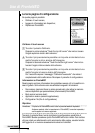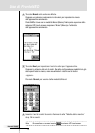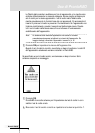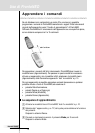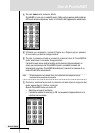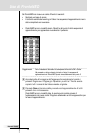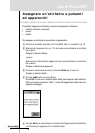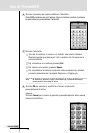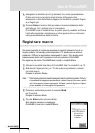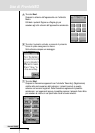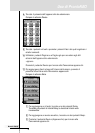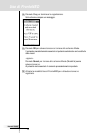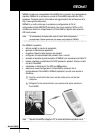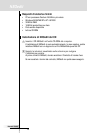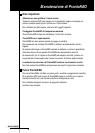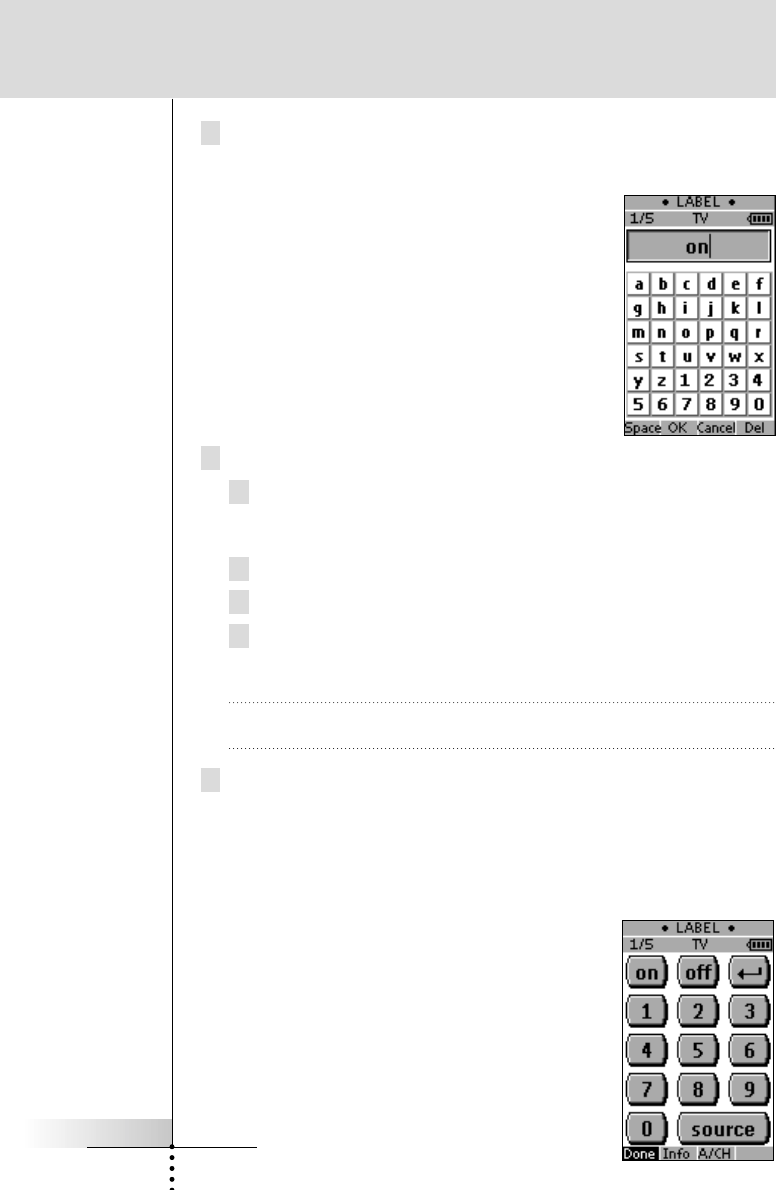
Manuale Utente
22
6 Toccate il pulsante del quale modificare l'etichetta.
ProntoNEO visualizza una mini tastiera. Sopra la tastiera è visibile il pulsante
al quale state per personalizzare l'etichetta.
7 Scrivete l'etichetta.
Toccate il carattere, il numero o il simbolo che volete utilizzare.
Ripetete questa operazione per tutti i caratteri che formeranno la
nuova etichetta.
Per cancellare un carattere premete Del.
Per inserire uno spazio, premete Space.
Per visualizzare le tastiere contenenti lettere maiuscole o simboli,
premete ripetutamente il pulsante Pagina su o Pagina giù.
Nota Se inserite più caratteri di quelli visualizzabili per il pulsante selezionato,
verrete avvertiti da un beep di errore.
8 Toccate OK per salvare le modifiche e tornare al pannello
precedentemente attivo.
-oppure-
Toccate Cancel per tornare al pannello precedentemente attivo senza
salvare le modifiche.
Uso di ProntoNEO